
「社内業務をペーパーレス化し、業務効率化を図りたいけど、何から手を付ければいいのかわからない」
「実際にペーパーレス化する具体的な方法を知りたい」
このようにペーパーレス化を実現する方法について悩んでいる声は多いです。
ペーパーレスとは、その名の通り「紙で保存している書類をデジタル化すること」で、作業効率をアップさせたり、経費削減することが狙いです。
2020年に総務省が行った「デジタルデータの経済価値の計測と活用の現状に関する研究結果」では、ペーパーレス化に取り組んでいる企業は、60.4%ということが分かりました。
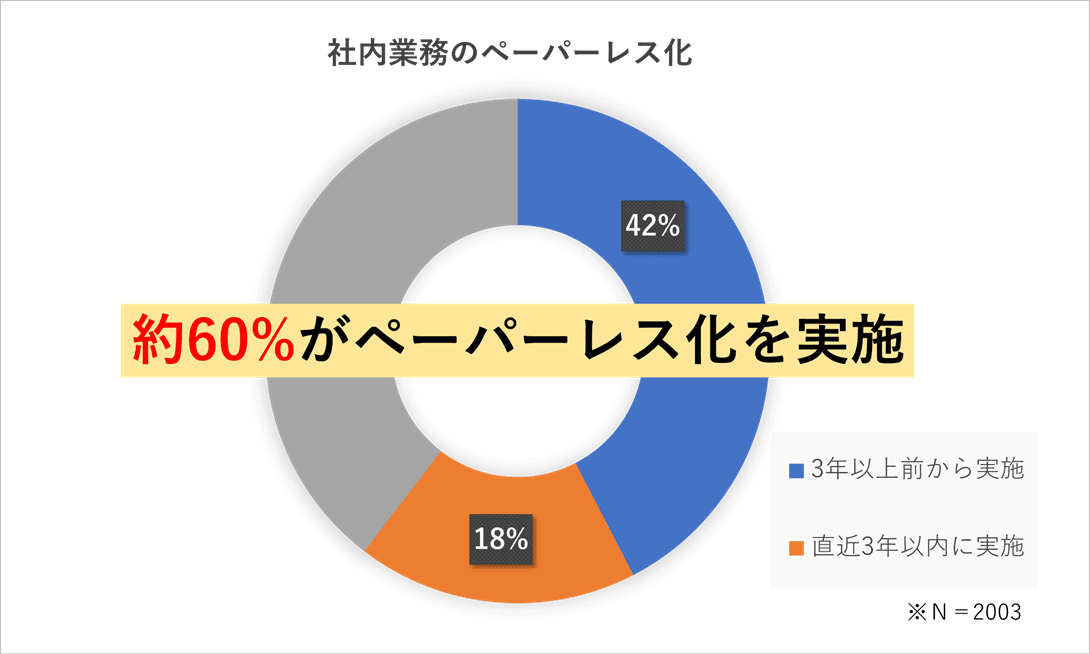
参考:2020年 総務省「デジタルデータの経済価値の計測と活用の現状に関する研究結果」
約60%の企業がペーパーレス化を実地していますが、未だにペーパーレス化を実行できていない企業もたくさんあり、ペーパーレス化を実現するための方法が分からないというケースが多いでしょう。
ペーパーレス化を実現していくためには、ペーパーレス化する目的を明確に決めて、課題を解決できるものから取り組むことが重要です。
この記事では、ペーパーレス化するための具体的な方法を、以下のSTEPで解説していきます。

ペーパーレス化する方法をご紹介した後に、失敗しないための3つポイントも解説します。読み終わるころには、ペーパーレス化するために行う方法がわかり、実行できるようになっているはずです。
じっくりと最後まで読み進めてみてくださいね。
目次
1. ペーパーレス化を実現する方法 6STEP
「ペーパーレス化を推進したい」と考えていても、どのような方法で取り組めばいいか分からない人もいるでしょう。
大きな業務改革としてペーパーレス化を導入するのですから、失敗させずに定着させて運用していきたいですよね。
ペーパーレス化を実現させるためには、正しい手順で進めていくことが成功の近道です。ペーパーレス化を導入し滞りなく運用していくために、以下の方法で進めていきましょう。
【STEP1】ペーパーレス化する目的を明確にする
→業務改善したい課題を考えて、ペーパーレス化する目的を具体化する
【STEP2】ペーパーレス化する業務や文書を決める
→ペーパーレス化のメリットを感じられる業務や文書から段階的に行う
【STEP3】ペーパーレス化に必要なデバイスやツールを選定する
→使いやすいデバイスやペーパーレス化の目的を達成できるツールを選択
【STEP4】ペーパーレス化されたときの運用ルールを決める
→実際に運用ルールや方法を検討する
【STEP5】ペーパーレス化することを従業員に周知する
→ペーパーレス化するメリットや数値目標なども周知する
【STEP6】ペーパーレスで運用したときの効果や問題点を見える化する
→業務が改善された効果や課題点を確認しさらに業務改善を行う
どこから手を付けていいのか分からない人は、この手順通りに読み進めて取り組んでいきましょう。
各STEPに関してすでに具体的な方法が分かっている人は、上記のリンクをクリックし該当する項目から読み進めてみてくださいね。
2. 【STEP1】ペーパーレス化する目的を明確にする
ペーパーレス化の目的が定まっていないと導入していくと、従業員の理解が得られず上手く運用できません。ペーパーレス化を導入できたとしても「従来の慣れ親しんだ方法が作業しやすく導入するメリットがない」と感じるため、システムを活用してくれないということもあるでしょう。
- 紙代やトナー代などの経費削減
- テレワークの推進
- 業務効率化
- 書類紛失のリスクを軽減
ペーパーレス化を導入すると、上記ようなメリットがあると理解した上で、どのようなことを優先的に達成したいのかという目的を明確にしていく必要があります。
それぞれどのような目的の達成に繋がるのか、1つずつ解説していきますね。
2-1. 紙代・トナー代などの業務にかかる経費を削減
ペーパーレス化を導入すると、印刷にかかる紙代やトナー代、プリンターの費用などを削減することができます。目に見えやすい経費だけでなく、可視化しにくいコストもあります。書類を保存し管理するための人件費や書庫面積にかかる家賃費用やキャビネット、ファイル等さまざまな費用の削減につながります。
| ▼紙媒体で必要な経費 |
| ◎見えやすい経費 ・用紙代 ・トナー代 ・プリンターの費用(メンテナンス費やリース料金) ◎見えにくい費用 |
プリンターで印刷する経費を以下の通りと仮定します。
| ・モノクロ印刷……3円/枚 ・カラー印刷……20円/枚 |
毎月5000枚印刷するとしたら、印刷に掛かる費用だけでも、1ヶ月に「モノクロ印刷で15,000円」、「カラー印刷だと100,000円」ほど必要です。さらにここから、紙代や複合機やプリンターのメンテナンス費やリース料金なども加算すると、毎月莫大なコストが掛かっています。
毎月の印刷が5000枚から1000枚に減るとすると、「カラー印刷だと20,000円」となり、
ひと月当たり80,000円もの節約につながります。
以上のように、紙媒体からペーパーレス化するだけで、業務に必要なコストを抑えられますよ。
2-2. テレワークの推進に繋がる
テレワークを推進したいのであれば、ペーパーレス化することは重要です。こちらのグラフをご覧ください。
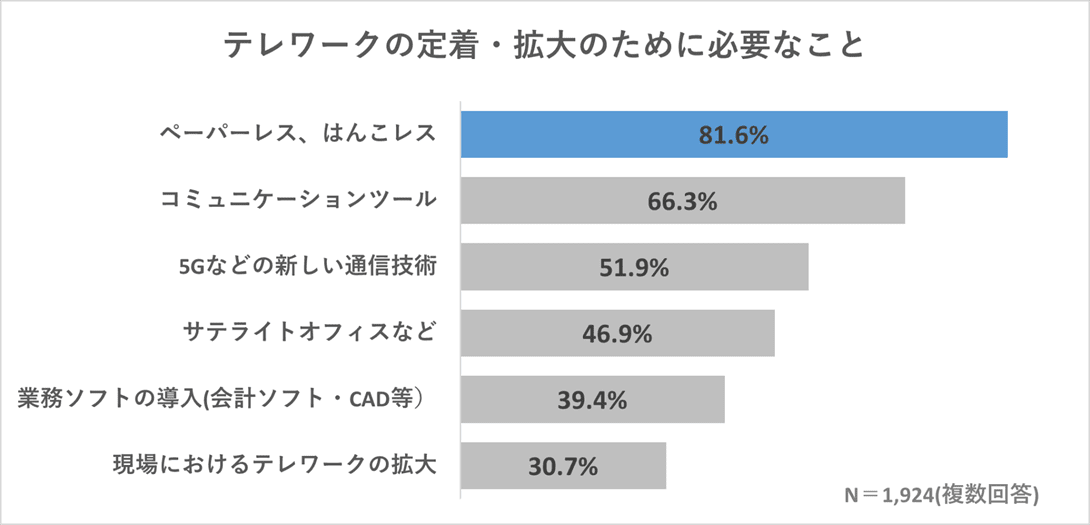
2020年、東京都が調査した『テレワーク実態調査結果』では、テレワーク定着・拡大のために必要なことのアンケート結果で81.6%の方が「ペーパーレス、はんこレスなどの採決の社内手続きの簡素化」が必要と回答しています。
テレワークでは、会社から離れた場所で業務を行うため、必要な書類を時間や場所に捉われず閲覧したり決裁したりする必要があります。
ペーパーレス化が進んでいないと、決裁など稟議書を通す時にわざわざ出社しなければなりません。テレワークのメリットである従業員の通勤時間の削減や非常時の事業継続に支障をきたします。テレワーク推進を考えているのならば、出社しなくても業務ができるような方法としてペーパーレス化を取り入れましょう。
2-3. 業務の効率化を図る
ペーパーレス化を行うと、業務の効率化を図ることができます。これによって以下のようなメリットがあります。
- 必要な資料を素早く見つけることができる
- 場所や時間を問わずアクセスが可能に
①必要な資料を素早く見つけることができる
紙媒体から電子化された文書や情報になるため、検索機能を使って必要な情報をすぐに取り出すことができます。
紙媒体の場合、「今度の会議に使う資料が見つからない」といったことがよくありますよね。
電子化された資料だと、検索窓に資料のタイトルを打ち込むだけで、簡単に知りたい情報を見つけることができます。
②場所や時間を問わずアクセスが可能に
ファイルサーバーでデータを管理すると、場所や時間を問わずに必要な情報へアクセスが可能です。
パソコンはもちろん、スマートフォンやタブレット端末などの機器からもアクセスできます。社外からでも業務を行うことができるようになります。
訪問先や出張先、テレワークのときなど社外から離れているときに、発注の手続きや稟議書の申請、資料の共有などが可能です。タイムロスがなく業務をこなすことができるため、作業効率の向上に繋がります。
2-4. 書類紛失のリスクを抑えたい
ペーパーレス化は、セキュリティ強化にも繋がります。
- 書類の紛失
- 情報漏えいの回避
電子化された資料は、パスワードやアクセス権限を設定することが可能。社内でのパスワード管理を徹底することで、資料の紛失や情報漏えいのリスクを軽減できます。
紙媒体の資料では、「電車で移動中に網棚に書類を入れたカバンを忘れてしまい、紛失したまま見つからない」、「他の書類と一緒に誤ってシュレッダーにかけてしまう」といった物理的な紛失が起こり得ます。ペーパーレスにすることで、このようなヒューマンエラーを予防することにも繋がります。
3. 【STEP2】ペーパーレス化するための業務や文書を決める
ペーパーレス化する目的が明確に決まったら、実際にペーパーレス化する業務や文書を決めていきましょう。
ペーパーレス化する文書や業務を進める手順は、以下の通りです。
- プロジェクトチームの立ち上げ
- ペーパーレス化していく順番を明確に決める
順番に説明していきますね。
3-1. ペーパーレス化を実行するためのプロジェクトチームを立ち上げる
ペーパーレス化の業務や文書を決める前に、まずは実行していくためのプロジェクトチームを立ち上げましょう。一つの部署だけで進めてしまうと、社内の反発や思わぬ法令違反を犯してしまう可能性があります。
以下のようなメンバーでチームを立ち上げるといいでしょう。
| ペーパーレス対象部署の文書管理担当者 | 電子化された文書を管理し、従業員に周知する |
| 総務・法務部門の担当者 | 法令で決まっている文書の保存要件等を確認する |
| 情報システム部門の従業員 | デジタル化に対応するため |
会社内で立ち上がったプロジェクトは、日常の業務と遂行して行われます。メンバーは、業務の傍らに進めていくことになるので、過大な負担をかけないようにすることが重要です。
また、プロジェクトのメンバーが多すぎると、方向性が決まらないことやメンバーが自分の役割に対して責任を持てないといったことも。メンバーは本当に必要な人だけを厳選し、どうしても人数が多くなるのであれば、各グループに分けてリーダーを決めるなどの工夫が必要です。
3-2. ペーパーレス化する順番を明確に決める
ペーパーレス化するには、全ての書類を一気に電子化するのではなく、業務改善できるものから順番に行いましょう。
全ての業務や紙媒体の文書をペーパーレス化することは可能ですが、一度に全ての業務・書類をペーパーレスにすることはできません。多大なコストと労力が必要になり、普段の業務にまで支障をきたす恐れがあるからです。
まずは、業務課題を改善できるものや重要度が感じられるものから段階的にペーパーレス化を進めていきましょう。
業務改善するためにおすすめな順番は以下の通りです。
- ①会議資料
- ②業務マニュアル
- ③稟議書
①会議資料
会議資料をペーパーレス化することによって、資料の印刷代はもちろん、印刷にかかる時間・ホチキス留めなど資料をまとめる時間を大幅に削減できます。
5枚の資料を1セットとして、300セット作るとしましょう。そうすると、印刷に使う紙は、1,500枚。カラー印刷の相場は約20円なので、1回の会議資料を作るだけで30,000円の経費が掛かります。資料をまとめるための人件費が掛かるのはもちろん、生産性のない作業となってしまうため機会損失も大きいです。
会議資料をなどをテレビ会議・ノートパソコンを用いることによって、紙を印刷する手間や時間が大幅に減り、生産性のある仕事に時間を回すことが可能に。業務効率をアップさせたり経費削減に繋がったりと大きなメリットが得られます。
②業務マニュアル
業務マニュアルをペーパーレス化することは、以下の2つの点でメリットがあります。
- 検索性の向上
- 情報共有しやすい
業務マニュアルは、異なる部署や複数のメンバーが閲覧します。紙のマニュアルだと、1人しか見ることができませんが、電子化して共有フォルダに格納することによって、誰でも容易にアクセスすることが可能です。
電子化されているため、調べたい箇所のキーワード等で検索することにより、知りたい情報に簡単にたどり着けます。
また、マニュアル更新時における情報共有の手間を省くことが可能です。メールやチャットツールを使って、共有するだけで全従業員に周知することができます。
③稟議書
申請や承認のフローが必要な稟議書の手続きをペーパーレス化すると、業務効率の向上を行うことはもちろん、テレワーク推進にも対応が可能です。
紙媒体の稟議書では、決裁者が席にいるタイミングを見計らう必要があります。もし、決裁者が別の部署に在籍している場合は、直接訪れたり、電話をして席にいる確認を行わなければなりません。
電子化された稟議書だと、お互いの都合を気にすることなく、決裁者の在席しているタイミングで決裁を受けることができます。
4. 【STEP3】ペーパーレス化に必要なデバイスやツールを選定する
ペーパーレス化する業務や書類の順番が決まったら、必要なツールやシステムを選び運用していきましょう。
ペーパーレス化の実現は、紙媒体の文書や業務を電子化することがゴールではありません。ペーパーレス化された資料やデータを効率よく使い、業務改善を達成させてこそ成功といえます。
そのためには、従業員が使いやすいデバイスを使用したり、ペーパレス化する目的を達成できる適切なツールを選択ことが重要です。
- スマートフォンやタブレット端末など使い慣れた機器から導入する
- ペーパーレス化する目的を達成できるツールを選定する
上記の2点について、順番に解説していきますね。
4-1. スマートフォンやタブレット端末など使い慣れた機器から導入する
ペーパーレス化には、「スマートフォン」や「タブレット端末」デバイスを導入することがおすすめです。
ペーパーレス化するというと、パソコンを使うと想像しがちですが、手軽に普段から使い慣れた機器の方が取り入れやすいでしょう。
普段パソコンを使い慣れていない年配者にパソコンの操作を強要しても、かえって効率が上がらないと感じられ、抵抗する人も多くなるかもしれません。また、若年層はスマートフォンをよく利用しますが、パソコンの必要性を感じていない人も増えています。
- 機器のサイズが小さく持ち運びが便利
- ペン入力や書き込みが可能
スマートフォンやタブレット端末は、パソコンに比べて、機器のサイズが小さく大量に導入しても邪魔にはなりません。また、持ち運びにも便利で、データ通信ができるものなら、社外に持ち出してデータへアクセスすることができ、活躍の幅も広がります。
タブレット端末は、ペン入力や書き込みができるため、紙と同じような感覚で利用できます。資料に思いついたことや注意点をメモしたり、重要な箇所にアンダーラインを引いたりすることが可能です。
具体的に使用例を挙げてみると、以下のようなシーンで使用します。
▼使用例
- 顧客先でタブレットを取り出し資料の閲覧・説明
- 会議資料に手書きでアイデアやメモを書き込み後でチームメンバーに共有する
普段から利用することが多い、スマートフォンやタブレット端末など使い慣れたデバイスを使うことによって、不便を感じることなくペーパーレス化を推進することができますよ。
4-2. ペーパーレス化する目的を達成できるツールを選定する
ペーパーレス化する目的を達成することができるツールを選定し、導入していきましょう。ここでは、どのようなツールがあり、どのような目的を達成することができるのか紹介していきます。
- スキャナー
- クラウドストレージ
- オンライン会議ツール
- 電子決裁システム
上記の4つのツールについて順番に解説していきますね。
4-2-1. スキャナー
スキャナーを使うことで、社内での情報管理が容易になります。そもそもスキャナーとは、書類や資料、写真など紙媒体のデータを読み込んでデジタルデータへと変換するツールです。
紙媒体で保存する場合は、保存場所や管理が大変なことや物理的に書類を紛失してしまうリスクがありますよね。
今まで使っていた紙の契約書やマニュアル、名刺などを電子化し保存することによって、物理的に紛失するリスクを抑えられます。アクセス権限やパスワードを設定することによって、情報漏えい対策を行うことが可能です。
ただし、スキャナーに取り込むべき情報や文書が多いと、普段の業務に支障をきたし大変な思いをすることが想像できます。業務文書の料が多く通常業務に不都合が出てしまう場合は、電子化の代行業者を使うことを検討してみるのも手です。
①【富士通】ScanSnap iX1600
こちらのスキャナーは、A4両面なら1分に40枚でスキャン可能な上、最大50枚までセットすることができるので、効率よくスキャンできます。
ただスキャンするだけでなく、「原稿種別やタグによる検索機能」や「自動ファイル名作成」、「保存形式によらない全文検索」を行えます。電子化した書類の整理から活用までアシストしてくれる点が優秀です。
ワンドライブやGoogleドライブなどのクラウドと連携することも可能。スムーズに資料を共有することができます。
素早く業務効率化を行うのはもちろん、ペーパレス化した書類の整理や活用まで総合的にしたいケースにおすすめです。
| 富士通『ScanSnap iX1600』 | ||
| スキャン速度 | A4両面40枚/分 | |
| 機能 | ・原稿検索機能 ・クラウド連携 ・タッチパネル操作 | |
| 希望価格 | 52,800円 | |
| 「ScanSnap iX1600」について詳しく知りたい方は公式サイトをご覧ください。 |
②【エプソン】スキャナー DS-571W
エプソンのこちらのスキャナーは、異なるサイズの書類をまとめてスキャンできる点が魅力です。領収書や輸送伝票などの薄紙とカード類などさまざまな用紙にも対応しています。
両面の読み取りもかなりスピーディで、A4両面なら1分で35枚とスピーディにデジタル化してくれます。Wi-Fi対応なため、パソコンを介さずにスマートフォンやタブレット端末にデータを転送することも可能です。
また、原稿保護機能も搭載しています。ホチキス留めした文書を給紙しようとすると、読み込みを停止し、破損を防いでくれます。
スピーディに読み取りしたい場合はもちろん、いろんなサイズの文書をまとめてスキャンし効率化したい場合におすすめします。
| エプソン『スキャナー DS-571W』 | ||
| スキャン速度 | A4両面35枚/分 | |
| 機能 | ・Wi-Fi接続 ・原稿保護機能 | |
| 希望価格 | 44,550円 | |
| 「スキャナー DS-571W」について詳しく知りたい方は公式サイトをご覧ください。 |
4-2-2. クラウドストレージ
業務に必要なファイルやデータをクラウド上に保管することができるシステムです。クラウドストレージを使うことによって、生産性の向上やテレワークの推進に繋がります。
- 顧客先や出張先での作業
- 緊急時または、育児・介護と仕事の両立を図るための自宅での作業
- コワーキングスペースなどでの作業
上記のように、社内・社外問わずアクセスすることができるようになるため、どこからでも仕事ができ、作業効率が上がり、多様な働き方をサポートすることができます。
有料のサービスだけでなく、無料トライアルもあります。最小限の利用で使い勝手を確認したうえで、導入を判断することも可能です。
①Box
Boxは、クラウドストレージサービスの中で世界的に人気の高いサービスです。
人気の理由は、比較的低コストで容量無制限で使用できる点やファイル共有がしやすい点はもちろん、セキュリティを高めるための細かい設定が可能な所です。
具体的にどのようにしてセキュリティを高めるのかというと、管理者が7種類のアクセス権限を設定することができます。各ユーザーには、所有者・編集者・削除・リンクを取得・プレビュー・ダウンロード・アップロードと細かくアクセス制限を与えられます。
また、コンテンツを一元管理できる仕組みを作りやすいところも魅力。1,500を超えるアプリとの連携も取ることができ、作業の効率化をスムーズに図ることができます。
セキュリティ面やアプリとの連携などを重視したい企業におすすめです。
| 『Box』 | |
| 初期費用 | 無料 |
| データ容量 | 100GB~無制限 |
| 無料トライアル | あり |
| 料金 | ・月1,710円/ユーザー・月2,850/ユーザー・月4,200/ユーザー |
| 「Box」について詳しく知りたい方は公式サイトをご覧ください。 |
②OneDrive
OneDriveは、マイクロソフト社が提供するオンラインストレージです。
Windowsを使用する企業やユーザーであれば、誰もが簡単に設定できます。パソコンだけでなく、タブレットやスマートフォンからも利用できるため、外出先からでも作業することが可能です。また、誤ってデータを削除したときや悪意のある攻撃を受けた時でもデータの回復が簡単に行えます。
ExcelやWordなどOfficeアプリを端末にインストールしなくても最新の状態で使用でき、場所を問わず編集・共有ができます。特に、Officeアプリを使用する場合が多い企業におすすめです。
| 『OneDrive』 | |
| 初期費用 | 無料 |
| データ容量 | 1TB~10TB |
| 無料トライアル | あり |
| 料金 | 月540円/ユーザー・月1,360/ユーザー |
| 「OneDrive」について詳しく知りたい方は公式サイトをご覧ください。 |
4-2-3. オンライン会議ツール
オンライン会議ツールを導入することで、テレワークに対応できるのはもちろん、社内でも柔軟に活用することができます。
特に以下のようなメリットがあります。
- 紙の資源を大幅に減らしコストを削減できる
- 作業効率の向上
- 情報共有が容易
紙の多い会議では、紙を印刷する費用や手間が掛かりますよね。印刷に掛かる経費だけでなく、印刷にかける時間を省くことができるため、他の作業時間があてられます。
会議当日に配っていた資料を、電子データで事前に配布することで、会議の内容を把握したことにより、会議自体の時間も短縮できるでしょう。
プロジェクターを使用していた資料の表示も、タブレットやパソコンで画面共有し連動させることができ、情報の共有性が上がります。
①Zoom Meetings
Zoomは、近年のテレワーク・リモートワークの需要から急激にシェアを伸ばしているオンライン会議ツールの1つです。
Zoomの一番の特徴は、回線が途切れにくい点です。
少ないデータ容量で通信できる設計なので、比較的接続が安定しており、大人数でミーティングを行ってもストレスを感じずに使用できます。また、クラウドへの録画機能や画面共有機能など、会議に必要な機能を搭載しています。
誰でも手軽に参加できる点もメリットです。ホストから送られてくるURLをクリックするだけで、誰でも簡単に会議に参加できます。IDやアカウントの取得がいらないため、パソコンなどの操作が苦手な方でも手軽に使用可能です。
接続環境が安定しており、誰でも簡単にオンライン会議に参加させたい企業におすすめします。
| 『Zoom』 | |
| 料金プラン | 無料プラン・同時接続100まで・グループミーティングは40分まで |
| プロプラン・料金:月2,000円/ID・ID数:1~9・同時接続:100人まで | |
| ビジネスプラン・料金:月2,700円/ID・ID数:10~99・同時接続:300人まで | |
| 「Zoom」について詳しく知りたい方は公式サイトをご覧ください。 |
②V-Cubeミーティング
V-Cubeミーティングは、国内5,000社以上の実績導入を達成しているWEB会議サービスです。
接続が安定しやすいことはもちろん、必要最低限のボタンを配置したわかりやすいシンプルな画面なため、誰でも簡単に使えます。
多機能な点も魅力的です。画面共有時に、共有された側が資料に指差しをすることができます。資料や画面など修正をしながら打ち合わせを進められます。
また、アンケート機能が付いているため、会議中の決議などで多数決を取ることが可能。さらに、同時通訳機能など外国語会議にも対応することができます。
シンプルで分かりやすい操作画面で便利な機能を使いたい場合におすすめです。
| 『V-Cubeミーティング』 | |
| 初期費用 | 5,500円 |
| 月額費用 | 月11,000円/ID |
| 無料トライアル | あり |
| 外部連携 | Office365との連携があり |
| 「V-Cubeミーティング」について詳しく知りたい方は公式サイトをご覧ください。 |
4-2-4. 電子決裁システム
電子決済システムを導入することで、業務効率が向上します。電子決裁システムとは、決裁フローを電子化するツールのことです。
今まで回覧で行っていた決裁を電子化することにより、場所や時間に捉われず、ツール内で決裁を回すことが可能に。決裁が下りるまでのスピードを早めることはもちろん、どこで決裁が止まっているのか瞬時に確認することができます。
一般の従業員だけでなく、管理職や役員まで幅広い人が業務効率化のメリットを感じられるツールです。
①ジョブカンワークフロー
ジョブカンワークフローは、操作性が高く直感的に入力できるインターフェースが人気です。
クラウド型でスマートフォン対応なため、移動中や顧客先など社外からでも手軽に申請や承認といった作業を行えます。申請画面もシンプルなので、小さいモバイル機器でも操作しやすいところも魅力です。
1ユーザーあたり、月300円と業界最安値クラスの料金体系なのに、Googleアカウントやチャットシステムと連携も可能な点、代理承認、承認放置アラートなど機能面も充実しています。申請書のフォーマットもカスタマイズ可能です。
操作性や機能面、費用など総合的に良いものを使いたい企業は、まずはこちらを検討してみてはいかがでしょうか。
| 『ジョブカンワークフロー』 | |
| 初期費用 | 無料 |
| 月額費用 | 月300円/ユーザー |
| 無料トライアル | あり |
| 「ジョブカンワークフロー」について詳しく知りたい方は公式サイトをご覧ください。 |
②WorkflowEX
WorkflowEXは、Excelで作った稟議書をそのまま取り込んで使える点が人気を集めています。初めから作り直す手間も要らず、導入しやすい点が特徴。
承認時の捺印や差し戻しなどクリック一つで行え、出先でも簡単に操作できます。改ざん防止機能や申請・承認・決裁までの履歴も記録することが可能です。
アクセス権限を設定を行えるため、部署内で回したい文書があるときにも利用することが可能。さらに、承認の必要のない資料の回覧に使用することもできます。
使い慣れたExcelで作成したフォーマットをそのまま使用したいケースにおすすめです。
| 『WorkflowEX』 | |
| 初期費用 | 200,000円 |
| 月額費用 | 月600円/ユーザー |
| 特長 | Excelのフォーマットをそのまま使える |
| 「WorkflowEX」について詳しく知りたい方は公式サイトをご覧ください。 |
【STEP4】ペーパーレス化されたときの運用ルールを決める
ペーパーレス化の運用に使うデバイスやシステムが決まったら、電子保存に関する運用方法を作成します。例えば、以下のように運用ルールを決めていきましょう。
- ファイル名を統一する
- 保存期間を決める
- アクセス権限を設定する
順番に解説していきますね。
5-1. ファイル名のフォーマットを統一する
ペーパーレス化の目的の1つは業務の効率化であるため、必要なデータへすぐにアクセスできることが重要です。
ファイル名やフォルダ名のフォーマットを統一していない場合、検索性の利点が活かされません。
「次に使う会議資料がどこにあるかわからない」といったことが起こり、探す手間がかかります。どういったファイル名にするか決めておかないと、資料を作成した本人も本当に保存したかどうか忘れてしまい、再度作り直す必要があり非効率な状態になるでしょう。
▼ファイル名・ファイル形式《例》
- 役員会議_20211031_山田 太郎.PDF
- 補助金申請書類_20211109_総務部.PDF
上記のように、「会議名もしくは申請書類名+日付+作成者もしくは部署」といったようにファイル名にすると運用ルールとして統一しましょう。
ネーミング方法を明確にしておくことで、検索性を高めて知りたい情報をすぐに探すことができ、業務効率化に繋がります。
5-2. 保存期間を決める
ファイル名だけでなく、電子化されたデータの保存期間も決めていきましょう。
理由は2点あります。
- 法令文書や社内規定で保存期間が明確なものを誤って破棄しないため
- サーバー容量の確保
①社内規定や法令で保存期間が明確なものを誤って破棄しないため
文書の種類によっては、社内規定や法令で保存期間が定められているものがあります。
これらを誤って廃棄してしまうと、過去の社内処理や分からなくなってしまったり、罰則や罰金を課せられたりする恐れがあります。
例えば法令では、以下のように保存期間が決められており、それらを適切に管理する必要があります。
仕訳帳など取引に関する帳簿…7年
株主総会議事録…10年
定款…永久保存
管理者のみ電子文書の削除を行えるように設定するなど、誤って破棄しないための方法が必要です。
②サーバー容量の確保
ペーパーレス化することによって、文書を管理する場所やキャビネットが不要になりますよね。しかし電子資料やデータを保存するサーバーの容量が必要です。もちろんサーバー容量には、上限があります。
また、データ共有や保存によく利用されるクラウドサーバーは、従量課金制です。サーバーの容量を増やすことで、クラウドに掛かる経費が加算してしまいます。不要なデータをいつまでも保持していると、たくさんの容量が必要になり、不必要なコストが発生してしまいます。
適切にサーバーの容量を確保するためにも、一定の保存期間を決めて、定期的に破棄や整理を行うような運用方法が必要です。
5-3. アクセス権限を設定する
資料の重要度によって、アクセス制限を設定することも重要です。
例えば、人事の資料は、給与や評価、住所、年齢など重要な個人情報が含まれるため、人事部の一部の社員にしか見られないようにすべきです。これが、総務部から見えてしまうと、大切な個人情報が筒抜けになるため、大問題となるでしょう。
また、財務書類など改ざんされると、刑事事件に発展する恐れもあり、とくに注意して管理する必要があります。
情報の機密度や重要度によって、パスワードを設定したり、担当している社員のIDでしかアクセスできないような方法を取りましょう。
6. 【STEP5】ペーパーレス化することを従業員に周知する
ペーパーレス化する方法が決まったら、従業員にペーパーレス化する目的や方法、運用ルールを周知しましょう。
「明日からペーパーレス化します」とただ単に周知するだけでは、当然うまくいきません。今までのシステムとガラリと違った運用になります。特にITに慣れてない従業員は苦手意識を抱えていることもあり、心理的負担が大きくペーパーレス化が進まないことも考えられます。
ペーパーレス化を円滑に推進するために以下のことを従業員に周知した上で、ペーパーレス化を実行していくことが重要です。
- ペーパーレス化するメリットや具体的な目標を伝える
- ペーパーレス化するにあたってデメリットをどう対処するか
- IT機器に不慣れな人のために社内教育を行う
順番に説明していきますね。
6-1. ペーパーレス化するメリットや具体的な目標を伝える
まずは、ペーパーレス化するメリットや具体的な数値目標を伝えましょう。ペーパーレス化を推進することによって、【STEP1】でも説明しましたが、さまざまな社内業務の課題の改善に繋がります。
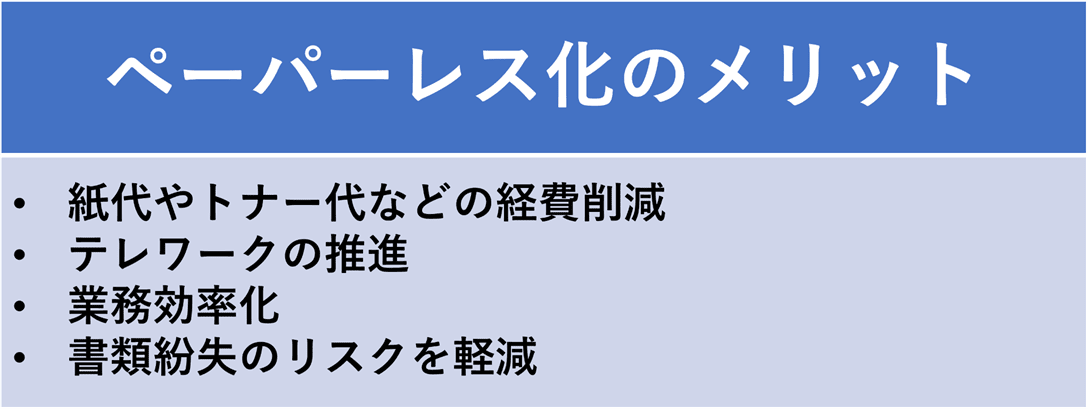
ペーパーレス化するにあたって、上記のようなメリットがありますが、メリットを伝えただけでは従業員にペーパーレス化を進めていく意識を共有することはできません。
例えば、以下のような目標設定を立てて見ましょう。
文書削減目標…保存している紙を40%削減する
印刷に掛かる経費削減…印刷費用を50万円削減する作業効率…1回の会議時間を30分短縮
従業員一丸となって目標を設定し、意識共有することができれば、社員一人ひとりが業務効率化への行動に繋がります。
6-2. ペーパーレス化するにあたってデメリットをどう対処するか
ペーパーレス化にはメリットがありますが、以下のようなデメリットもあります。

このデメリットへの対策するのか方法を提示することによって、ペーパーレス化に対する疑問を払拭することが可能です。
①資料に直接メモが取れない
ペーパーレス化すると、紙媒体のようにペンでメモが取れないというデメリットがあり、不便に感じる人が多い項目です。
ただし、「iPadなどのペン入力や書き込みができるタブレット端末と専用のペンツールを支給する」方法を取ることで、このデメリットを払拭することができます。
例えば、会議資料にメモを取りたいことがありますよね。PDFに直接テキストとして入力することもできますが、キーボード操作が入力が苦手な人は入力に手間取ってしまいます。
しかし、ペンツールがあれば紙と同じようにメモができるので、手早く簡単に要点を書きこむことができます。よりペーパーライクに使用するためにはペンがあった方が使いやすいです。
ペン入力機能や書き込み機能は、資料へ直接メモできるだけでなく、デジタルデータとしてそのまま管理することも可能です。タブレット端末やペンを導入する際は、使い心地や操作性の良さを確認してから導入するようにしましょう。
②視認性が悪い
今まで見ていた紙の資料をパソコンやタブレット、スマートフォンから閲覧することになるため、文字やグラフなどが見づらくなることがあります。
文字のサイズはデバイスによって変更することができますが、「別のページのグラフを出して見比べたい」など資料の内容や使用用途によって使いづらさを感じることは、どうしても起こります。
ペーパーレス化は、あくまでも業務効率化の手段ということを伝え、電子化された資料が使いづらい場合などは臨機応変に紙媒体を使用できることをルール化しておきましょう。
③システムの影響を受ける可能性がある
電子化された情報をファイルサーバーやクラウドサーバーで管理することになるので、システム障害などの影響を受ける可能性があります。
何らかのトラブルが起こり障害が発生すると、ファイルサーバーやクラウドストレージに一時的にアクセスできなくなり、障害によっては、資料やデータそのものが消失してしまうことがあります。
実際に、このようなデータ消失の事件が起こっています。
| ▼全国約50の自治体でクラウド障害自治体にクラウドサービスを提供するNTTデータ傘下の日本電子計算で、33自治体でデータの一部が消え、復旧が困難になったと発表した。 |
参考:日本経済新聞 2019年12月16日 クラウド障害、NTTデータ系「一部復旧困難に」
企業にとって大切な情報が消失・破損してしまうと営業活動が停止するだけでなく、社会的信用を失う恐れがあります。データ消失を防ぐためには、バックアップの頻度を守り実行していく必要があります。
| システムバックアップ(サーバーなどに保存されているデータを丸ごとバックアップ)→数ヶ月に1回、システム構造が変わったら取得する ファイルバックアップ(ファイル単位でバックアップ)→データが更新される頻度に合わせて行う |
万が一、システム障害が起きた時に備えて、適切な頻度でバックアップを取り、アクセスできない、データ情報が消失したといった際のリスク管理を行い、その旨を従業員に説明するようにましょう。
6-3. IT機器に不慣れな人のために社内教育を行う
ペーパーレス化によって得られる効果を伝えたとしても、IT機器に不慣れな人にペーパーレス化が受け入れられないことがあります。
マニュアルを作成して操作方法の説明を終わりにしてはいけません。
IT機器の操作が難しいと感じてしまうことにより、導入できたとしても「なんだか操作が難しくて面倒だ」という理由で、従来の紙での方法に戻ってしまうこともあります。
ITに不慣れな社員のために、デバイスやツールの操作を丁寧に1から10まで丁寧に確認し、分からないことがあれば質問しやすい雰囲気を作るよう心がけましょう。
業務に慣れるまで、時間が掛かることがあるので、長いスパンを見て社内教育していきましょう。
7.【STEP6】ペーパーレスで運用したときの効果や問題点を見える化する
ペーパーレス化する方法を従業員に具体的に周知し、実際に運用していきます。運用した結果、どのような効果が得られたのか、また問題点はなかったのかを見える化することが重要です。
「ペーパーレス化になったことで、効率的に仕事が進んでいるね」と言われてもどれくらい効率化されたのか、具体的にイメージすることができません。
このように具体的に見える化してみることをおすすめします。
▼見える化《例》
- 保存している紙を35%削減することができた
- 前年度に比べて印刷費用を60万円削減に成功
- 1回の会議時間を平均して30分短縮に成功
- 資料を検索するまでに時間が掛かっている(課題点)
ペーパーレス化を導入してみて、どれくらいの効果があったのか数値化しフィードバックすることによって、ペーパーレス化の効果を実感することができ、モチベーションアップに繋がります。
また、解決していない問題について「正しく運用できているのか」といった問題点を共有できて業務改善のための対策を効果的に行うことができます。
例えば、上記の見える化の例からすると、資料検索に時間が掛かっています。ファイル名のつけ方について正しく運用できていないと考えられるため、運用方法の徹底やルールの見直しといった改善策を打ち出すことが可能です。
ペーパーレス化する方法を実行した際には、ペーパーレス化によって得られた効果はもちろんのこと、運用についての問題点を洗い出し、業務改善に取り組みましょう。
8. ペーパーレス化に失敗しないために押さえておくべきポイント3つ
ペーパーレス化する方法が理解できましたか?上記の手順を踏めば、ペーパーレス化を滞りなく実行することができます。
しかし、以下のことについて押さえておかなければ、失敗してしまう可能性があるでしょう。
- 全ての業務をペーパーレス化にできるわけではない
- 従業員のITリテラシーを高める
- セキュリティの改善を行う
ペーパーレスを進めていく中で見落としがちな項目です。必ずチェックしておきましょう。順番に解説していきますね。
8-1. 全ての業務をペーパーレスにできるわけではない
ペーパーレス化することによって、業務効率化や経費削減などのメリットが得られますが、全ての業務をペーパーレス化できるというわけではありません。
- 取引先が対応していない場合もある
- 不動産に関する契約書など一部電子文書が認められていないものがある
①取引先が対応していない場合もある
ペーパーレス化は、社内の業務改革に有効です。しかし、自社がペーパーレス化に取り組んでいたとしても、取引先によって「紙で対応してほしい」と言われることがあり、ペーパーレス化に対応していない場合があります。
ペーパーレス化を運用前に必ず取引先に、事前に電子化する告知を行いましょう。
事前に告知し確認を取ることで、紙媒体で対応する時の業務フローを決めておくことができ、フォローする手間を減らし混乱を避けることができますよ。
②不動産に関する契約書など一部電子文書が認められていないものがある
e-文書法や電子帳簿保存法に抜本的な見直しに伴い、ますますペーパーレス化が進んでいる状況ですが、一部電子文書が認められていないものがあります。
▼電子化できない書類《一例》
- 定期借地契約書・定期借家契約書(借地借家法22条、38条1項)
- マンション管理等の委託契約書(マンション管理適正化法73条)
- 任意後見契約書(任意後見契約に関する法律3条)
- 訪問販売等特定商取引における交付書面(特定商取引法4条)
以上のように、法令で電子化できない文書も存在します。これらの書類をやりとりするには、紙の契約書で対応を行います。
主に、不動産に関する契約書類など一部電子文書が認められていません。電子化可能かどうか分からない場合、該当書類の作成が定められている法令を政府の「法令データ提供システム」で確認するようにしましょう。
担当者レベルで判断できないと場合は、法務部や顧問弁護士に確認することをおすすめします。
紙媒体のみでしか対応できないものとデジタルに対応しているものを確認し、正しく運用できるように設定しておきましょう。
8-2. 従業員のITリテラシーを高める
ペーパーレス化を推進するためには、従業員のITリテラシーの強化を行いましょう。ペーパーレス化が失敗してしまう要因に、「ITリテラシーが従業員によってバラバラ」だということがあげられます。
ITリテラシーを高める教育をしていないと、外出先や訪問先のカフェなどにある公衆のフリーWi-Fiを使用し、顧客情報や会社機密情報が漏洩する、盗まれるといった危険性があるからです。
ITに不慣れな人はもちろんのこと、スマホやパソコンを日常的に利用するデジタルネイティブ世代においても、情報セキュリティに関する知識を共有することが重要です。
- フリーWi-Fiに接続しない
- 身に覚えのない不審なメールは開かない
ペーパーレス化の導入前に上記のようなITリテラシーに関する教育を行いましょう。
8-3. セキュリティの改善に取り組む
ペーパーレス化は、書類紛失のリスクを減らすことができることから、物理的なセキュリティを強化することが可能です。
しかし、ペーパーレス化することによって、インターネットを介してデータのやりとりをする機会も増え、サイバーセキュリティの強化を行わなければなりません。
- ウイルス対策のセキュリティソフトを入れる
- 定期的なバックアップを取る
上記のような、セキュリティ面の強化を取りましょう。クラウドサービス内でのセキュリティや企業側だけのバックアップだけで不安が残るようなら、外部のセキュリティ対策やバックアップシステムを検討する手もありますよ。
◎クラウド環境のバックアップを行いたいなら「Arcserve UDP」がおすすめ
ペーパーレス化を推進していくためには、セキュリティ対策も重要です。会社の大切な資料や情報を持ち出しすることも増えるため、今までの対策では不安な場合もありますよね。
セキュリティ対策の1つとして、大切なデータのバックアップは重要です。
「Arcserve UDP」は、万が一のときに一刻も早くデータ復旧ができるのはもちろん、大切な情報資産であるデータを厳重に保護することが可能です。

ランサムウェアによるサイバー攻撃から大切なデータを守り、迅速な復旧を行うことができます。
Arcserve シリーズには、無償トライアル版があります。詳細や無償トライアルの概要が気になる方は、下記のリンクからチェックしてみてくださいね。
>Arcserveの無償トライアル版・製品情報をチェックする
◎Arcserveでは、バックアップ対策やシステム復旧などセキュリティ対策等に関するセミナーを実施しております。セキュリティを強化したい方は、ぜひセミナーにも参加してくださいね。
9. まとめ
いかがでしたでしょうか。
具体的にペーパーレス化を実行していく方法が分かり、手順を踏めば実行できる段階になっているかと思います。
最後にこの記事の内容をまとめておくので確認しておきましょう。
ペーパーレス化を実現していく方法は以下の通りです。
【STEP1】ペーパーレス化する目的を明確にする
→業務改善したい課題を考えて、ペーパーレス化する目的を具体化する
【STEP2】ペーパーレス化するための業務や文書を決める
→ペーパーレス化のメリットを感じられる業務や文書から段階的に行う
【STEP3】ペーパーレス化に必要なデバイスやツールを選定する
→使いやすいデバイスやペーパーレス化の目的を達成できるツールを選択
【STEP4】ペーパーレス化されたときの運用ルールを決める
→実際に運用ルールや方法を検討する
【STEP5】ペーパーレス化することを従業員に周知する
→ペーパーレス化するメリットや数値目標なども周知する
【STEP6】ペーパーレスで運用したときの効果や問題点を見える化する
→業務が改善された効果や課題点を確認しさらに業務改善を行う
改善したい業務の課題を洗い出し、ペーパーレス化する目的を明確にすることが重要です。
ペーパーレス化する目的が明確になったら、業務改善できるものから段階的に行うことで、普段の業務に支障をきたすことなく推進することができます。
また、ペーパーレス化を円滑に推進していくためには、ただ単に周知するだけでなく以下のようなことも説明しておきましょう。
- ペーパーレス化するメリットや具体的な目標を伝える
- ペーパーレス化するにあたってデメリットをどう対処するか
- IT機器に不慣れな人のために社内教育を行う
実際にペーパーレス化を導入した後、見える化を行うことで実際の効果だけでなく、改善点がわかり、業務改善を行うことが可能です。
最後に、ペーパーレス化に失敗しないために抑えておくべきポイントもまとめておきますね。
- 全ての業務をペーパーレス化にできるわけではない
- 従業員のITリテラシーを高める
- セキュリティの改善を行う
上記の3点は見落としがちな項目なので、運用前に確認しておきましょう。
この記事が、ペーパーレス化を推進させたい人のお力になれば幸いです。














コメント